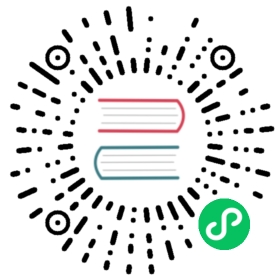域名解析
可以手动设置域名解析也可以让系统自动根据配置变化修改域名解析记录。
自动设置节点域名解析
步骤1:添加DNS服务商
在”域名解析”菜单 – “DNS服务商”页面点击”[添加DNS账号信息]“:
选择服务商厂家,并填写相关参数,目前支持:
- 阿里云DNS
- DNSPod
- 华为云DNS
- CloudFlare DNS
- 自定义HTTP DNS
- EdgeDNS(仅商业版支持)
- DNS.COM(仅商业版支持)
- GoDaddy(仅商业版支持)
- DNS.LA(仅商业版支持)
- ClouDNS(仅商业版支持)
如果你不知道怎么获取这些参数,请联系对应的服务商咨询。
步骤2:同步DNS数据
在已添加的某个服务商详情中,点击对应域名一行中的”同步”,可以同步域名的线路等信息:
步骤3:设置集群的DNS
可以在”边缘节点” – “集群列表” – 集群”详情” – “集群设置” – “DNS设置”中修改集群的DNS设置: 这里可以选择我们添加的DNS服务商的域名:
这里的:
主域名- 集群和节点的域名记录所属的主域名DNS子域名- 集群的独立的域名名称,各个集群之间的域名名称不能冲突
步骤4:节点选择线路
在前3个步骤完成后,系统就会自动地同步域名解析记录,节点使用的都是默认线路。如果你想让某个节点只为某个区域或者某个ISP服务时,可以为节点选择线路。
在节点”详情” – “修改设置” – “DNS”设置中可以为当前节点选择线路:
单个节点可以添加多个线路;同样的,多个节点也可以添加同样的线路。
诊断问题
可以在”域名解析”菜单 – 某个集群”详情”中,查看当前集群的域名解析问题,并根据提示进行修复: